Poids de l'outil
Le poids de l'outil installé sur la bride peut être défini en ajoutant un élément de cellule de travail de poids d'outil. Le poids de l'outil peut être défini dans Paramètres du robot > Paramètres de l'outil > poids de l'outil.
- Le poids de l'outil peut être mesuré à l'aide de la fonction de mesure automatique.
- Il est recommandé d'ajouter le poids de l'outil en tant qu'éléments de cellule de travail pour chaque outil avec une pièce. Si le poids de la pièce est trop lourd, le robot peut reconnaître le poids de la pièce comme force externe. C'est parce que le robot détermine cette force externe comme une collision et s'arrête.
- Lors de la création d'une tâche, modifiez le poids de l'élément de cellule de travail en fonction du processus de modification du poids de l'outil. Par exemple, il est possible de configurer une tâche pour sélectionner l'élément de cellule de travail de poids d'outil standard avant de prendre une pièce, et sélectionner l'élément de cellule de travail de poids d'outil avec la pièce après avoir pris une pièce.
Le poids de l'outil activé élément de la cellule de travail peut être défini comme poids d'outil standard en appuyant sur l'icône définir l'outil (
- L'ensemble du paramètre d'outil est le même que l' ensemble des autres commandes. La commande Set peut être utilisée lors de la modification de l'épaisseur de l'outil pendant l'exécution d'une tâche. Pour plus d'informations, reportez-vous à la (3.2.0-fr_FR) Module Editeur de tâchessection .
Remarque
- Jusqu'à cinquante poids d'outil différents peuvent être enregistrés.
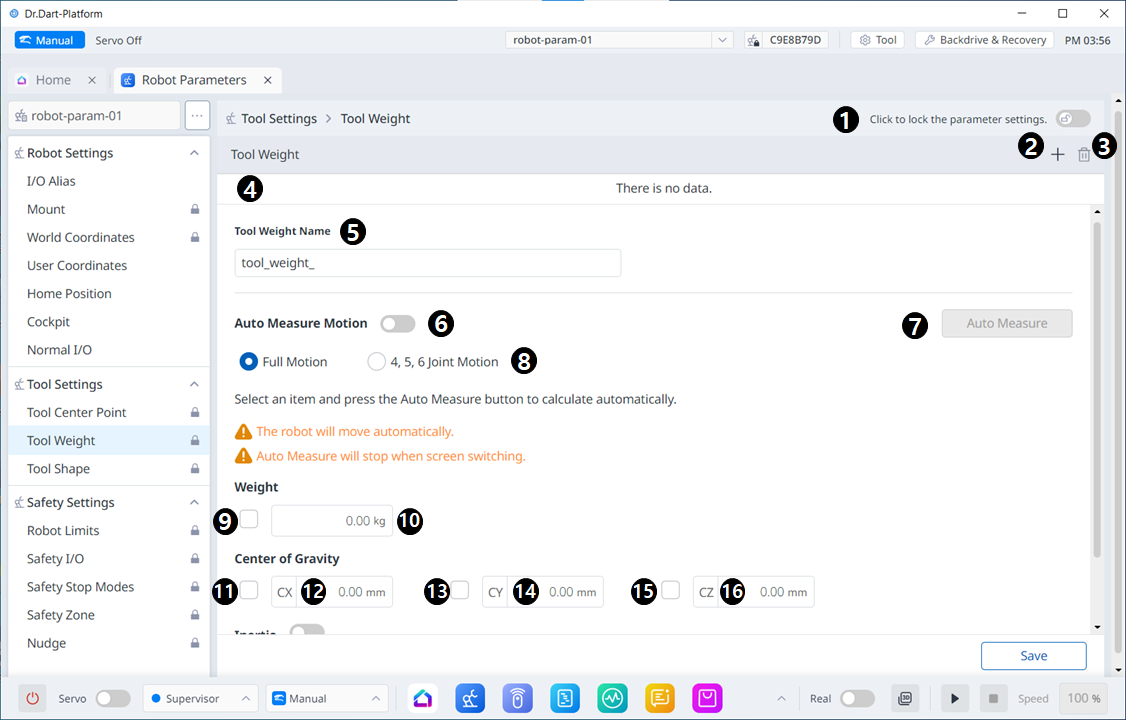
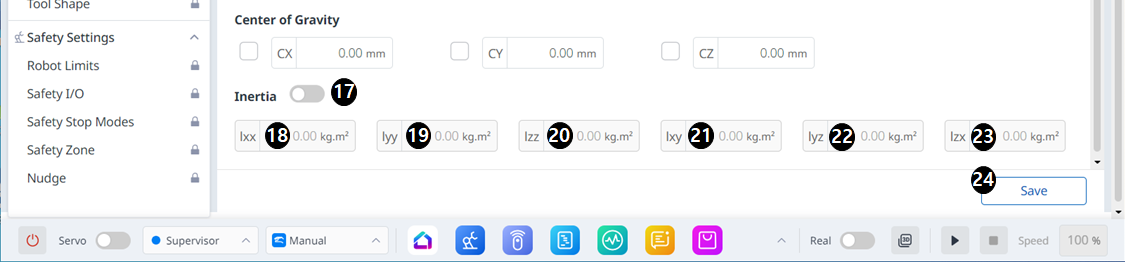
| Article | Description | |
|---|---|---|
| 1 | Bouton à bascule de verrouillage | Permet de verrouiller la valeur définie. Le mot de passe de sécurité est requis pour modifier la valeur définie. |
| 2 | Ajout | Ce bouton vous permet d'ajouter une nouvelle épaisseur d'outil. |
| 3 | Suppression | Ce bouton vous permet de supprimer un poids d'outil. |
| 4 | Liste des poids de l'outil | Liste des poids d'outil configurés |
| 5 | Nom du poids de l'outil | C'est ici que vous pouvez saisir un nom pour le poids de l'outil. |
| 6 | Mesure automatique du mouvement | Ce bouton vous permet d'exécuter la mesure automatique. |
| 7 | Mesure automatique | Ce bouton vous permet de sélectionner une option et d'exécuter une mesure automatique pour celle-ci. |
| 8 | Sélection de mouvement | Vous pouvez sélectionner le mouvement souhaité parmi les options. |
| 9 | Sélection de l'utilisation du poids | Vous pouvez choisir d'utiliser ou non le poids. Cette case de sélection est désactivée pour la série E ou la série A sans capteurs FPT. |
| 10 | Entrée de poids | C'est ici que vous pouvez entrer le poids souhaité. |
| 11 | Sélection de l'utilisation du centre de gravité CX | L'utilisation du centre de gravité CX peut être sélectionnée. |
| 12 | Entrée CX | CX peut être saisi. |
| 13 | Sélection de l'utilisation du centre de gravité CY | L'utilisation du centre de gravité CY peut être sélectionnée. |
| 14 | Entrée CY | CY peut être saisi. |
| 15 | Sélection de l'utilisation du centre de gravité CZ | L'utilisation du centre de gravité CZ peut être sélectionnée. |
| 16 | Entrée CZ | CZ peut être saisi. |
| 17 | Indique s'il faut utiliser l'inertie | Cette case à cocher vous permet de choisir d'utiliser l'inertie. |
| 18 | Entrée lxx | Une entrée LXX pour l'inertie peut être saisie. |
| 19 | Entrée Lyy | Une entrée lyy pour l'inertie peut être saisie. |
| 20 | Entrée lzz | Une entrée lzz pour l'inertie peut être saisie. |
| 21 | Entrée lxy | Une entrée lxy pour l'inertie peut être saisie. |
| 22 | Entrée Lyz | Une entrée lyz pour l'inertie peut être saisie. |
| 23 | Entrée lzx | Une entrée lzx pour l'inertie peut être saisie. |
| 24 | Enregistrer | Ce bouton vous permet d'enregistrer les valeurs de réglage. |
